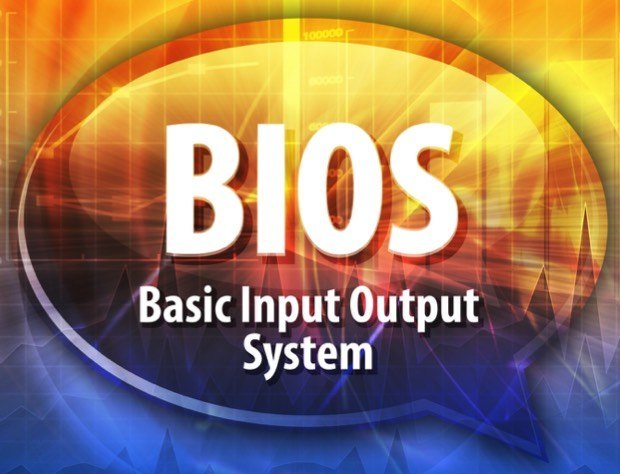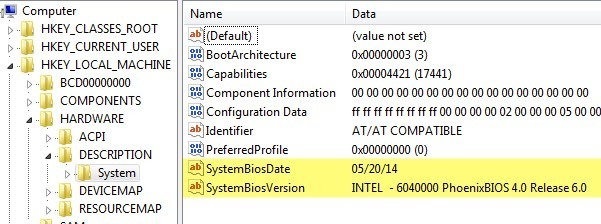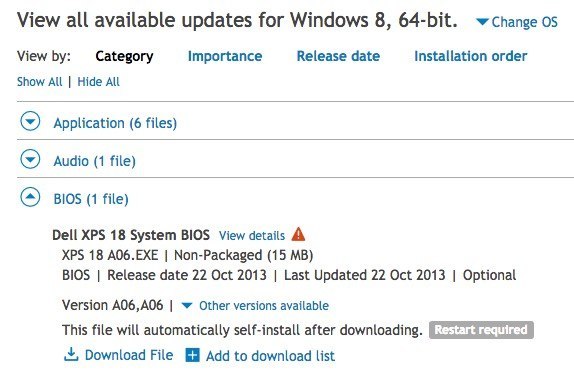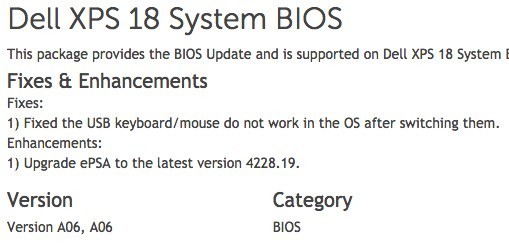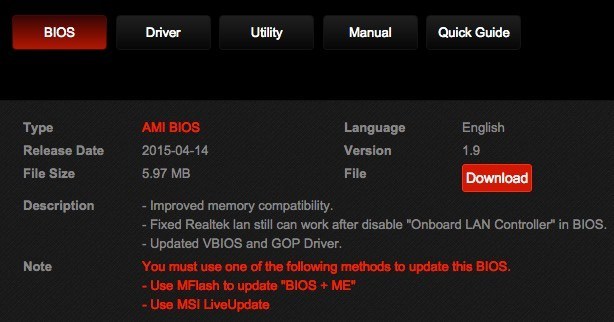آیا بایوس بایستی بر روی رایانه شما به روز شود؟ احتمالا نه، اما در این مقاله، شما را از طریق فرایند تعیین اینکه آیا یک بروزرسانی برای سیستم عامل BIOS یا UEFI شما وجود دارد یا خیر، و یا اینکه آیا لازم است آن را نصب کنید.
فقط به این دلیل که وجود دارد بروزرسانی برای بایوس شما به این معنا نیست که شما باید لزوما آن را نصب کنید. این یک افسانه است که BIOS به روز رسانی به نوعی کامپیوتر شما را سریعتر و یا بهتر اجرا می کند. در بعضی موارد نادر، به روز رسانی BIOS می تواند یک مسئله مادربرد را حل کند که ممکن است رایانه شما را بهتر کند، اما معمولا با سرعت ارتباطی ندارد.
به عنوان مثال، به روز رسانی BIOS ممکن است به حل مسئله ی overheating کمک کند. همچنین، بسیاری از به روز رسانی BIOS منتشر شده است که به سادگی پشتیبانی از سخت افزار جدید مانند یک مدل CPU جدید و یا کارت گرافیک. اگر به طور خاص به این سخت افزار جدید نیاز دارید، احتمالا ارزش استفاده از آن را برای نصب دارد. اگر نه، پس باید فقط بایوس BIOS خود را باقی بگذارید زیرا BIOS جدید هیچ تغییری نخواهد کرد و در واقع می تواند باعث مشکلات بیشتری شود.
بر خلاف سیستم عامل، BIOS نرم افزاری کم است که روی یک تراشه بر روی مادربرد کامپیوتر ذخیره می شود. به منظور به روز رسانی این نرم افزار با سطح پایین، شما معمولا باید "فلاش BIOS"، که نرم افزار قدیمی را با نسخه جدید جایگزین می کند. اگر شما یک کامپیوتر از دل، HP و غیره خریداری کردید، معمولا فقط باید یک فایل EXE را دانلود کرده و آن را اجرا کنید تا BIOS را فلش کنید.
اگر کامپیوتر شخصی خود را ساختید، یا باید یک
هر مدل مادربورد نیاز به نسخه خاصی از BIOS دارد و این بدان معنی است که مشکلات می تواند اتفاق بیفتد.
توجه داشته باشید که سازنده کامپیوتر برخی از این مشکلات را برای شما حل می کند. به عنوان مثال، به روز رسانی BIOS از DELL به یک فایل اجرایی بسته بندی خواهد شد که نه تنها بررسی خواهد کرد که مطمئن شوید که نسخه BIOS شما نصب شده است با سیستم شما سازگار است، اما همچنین بایوس فلش بدون نیاز به دستی شما این کار را انجام دهید.
اکنون دلایل و بروزرسانی BIOS خود را توضیح دادم. در مورد چگونگی پیدا کردن یک بروزرسانی برای بایوس خود بحث کنید.
اولین
توجه داشته باشید نسخه و تاریخ انتشار. اکنون شما باید از وب سایت سازنده کامپیوتر بازدید کنید و به بخش پشتیبانی خود بروید. برای مدل رایانه خاصی را جستجو کنید و باید یک قسمت به نام درایورها و بارهایا چیزی شبیه آن را ببینید. در اینجا یک مثال از Dell.com است.
همیشه یادداشتهای انتشار یا جزئیات را بخوانید تا ببینید چه چیزی در حال به روزرسانی است.مشاهده جزئیاتدر وب سایت دل برای کلیک بر روی این اطلاعات کلیک کنید
همانطور که می بینید، برخی از صفحه کلید / ماوس USB و ارتقاء ePSA به آخرین نسخه. بنابراین باید این به روز رسانی را نصب کنید؟ خوب، اگر هیچ مشکلی با صفحه کلید یا ماوس ندارید و هیچ مشکلی در سیستم شما وجود ندارد، احتمالا لازم نیست.
برای رایانه های ساخته شده سفارشی، شما باید از وب سایت سازنده مادربرد بازدید کنید و آن را دانلود کنید رانندگان از آنجا. این یک مثال از وب سایت MSI در زیر است.
همچنین به شما شرح می دهد که چه چیزی به روز رسانی می شود. سازگاری حافظه بهبود یافته به این معنی است که مادربرد به سادگی از تراشه های RAM بیشتری از سازندگان مختلف پشتیبانی می کند. اگر حافظه شما خوب است، پس این یک دلیل برای ارتقا نیست. همچنین یک کارت شبکه Realtek وجود دارد اما فقط اگر آن را غیرفعال کنید. در نهایت، آن را به روز رسانی برخی از رانندگان VBIOS و GOP، که اینتل می گوید شما فقط باید به روز رسانی اگر شما دارای مشکلات گرافیکی است.
البته شما ممکن است نیاز به گوگل برخی از شرایط فنی به منظور درک آنچه در مورد آنها صحبت می کنند نسخه و تاریخ BIOS لیست شده در وب را بررسی کنید و آن را با یکی از سیستم مقایسه کنید. اگر شما تصمیم به بروز رسانی دارید که می خواهید نصب کنید، چندین راه ممکن وجود دارد.
ابتدا فایل BIOS را که معمولا در قالب آرشیو مانند ZIP قرار دارد دانلود کنید. آرشیو را باز کنید و فایل Readme.txt را جستجو کنید. این فایل معمولا دقیقا همان چیزی است که شما باید انجام دهید برای انجام ارتقا توضیح دهید. سه راه اصلی وجود دارد:
آخرین گزینه ساده ترین است و به طور معمول چیزی است که شما همیشه از تولید کنندگان بزرگ کامپیوتر مانند دال، HP، و غیره دریافت کنید. برای یک PC سفارشی، شما باید از گزینه 1 یا 2، در صورت امکان، به عنوان کمتر استفاده کنید خطرناک به روز رسانی BIOS در هنگام ورود به سیستم ویندوز می تواند باعث مشکلات و بروز رسانی شود. پس از به روز رسانی BIOS و راه اندازی مجدد کامپیوتر خود، از BIOS جدید بلافاصله استفاده خواهید کرد. اگر سوالی دارید، نظر بدهید. لذت ببرید!